仕事のサブマシンとして軽量ノートパソコンであるDynabook SS RX2を数年使用しています。中古で2万円くらいで購入したと思うのですが、時々いらいらするくらい遅くなります。ただいつも使用するわけでもないので新しく買うほどでもありません。そこでHDDをSSDに換装してもうしばらく使ってみることにしました。
そう考えるようになったのもSSDがずいぶん手ごろな価格に下がっていたからです。購入したのはSamsungの750 EVO MZ-750120B/ITです。コジマYahoo!店で送料込み¥4,625でした。ポイント還元で実質は¥4,000強です。その値段で120GBのSSDが手に入るのですから驚きです。4年前にデスクトップを購入する際に256GBのSSDを組み込んだのですが、2万円以上したと思います。安くなりましたね。
換える前に重量を量ってみました。

42gです。HDDと比較してどれくらい軽量化できるでしょうか。
まずはデータ移行です。元CDがないのでクリーンインストールはできません。ですのでOSごとすべて移行(クローン)になります。数多くの先人たちの例がありますのでそれを参考にさせていただくと、EaseUS Todo Backup Freeというソフトを利用してクローンを作成するようです。早速ダウンロードして準備しますが、SSDを認識してくれません。

おかしいなぁと思ってググると、ディスクを初期化する必要がありました。手順は
1.スタートメニューで右クリック
2.ディスクの管理を選択
3.ディスクの初期化→MBRを選択
でOKです。デバイスマネージャーで確認させる解説ページが多いのですが、最初からディスクの管理から入った方が早いです。そこでダイアログが表示されなければ、きちんと接続できていないということです。
これでクローンができるとEaseUS Todo Backup Freeを立ち上げて作業していたのですが、「移行先のディスクが小さすぎます」といったダイアログが出て進めません。確かに元ディスクが160GBで移行先は120GBです。しかしデータは70GB弱なので十分空きがあるはずなのですが。
どうしようかと少し思案したのですが、SamsungのSSDはデータ移行のソフトがあるとどこかで見た気がします。それで調べてみるとありました。
ここのページにあるData Migration Softwareをダウンロードして、インストールします。(ちなみに同ページにあるMagician SoftwareはSSDの管理ソフトです。)ソフトを起動して「開始」をクリックすると後は待つだけです。拍子抜けするほど簡単です。ただ時間はかかりました。70GB弱で2時間です。
いよいよHDDとSSDの入れ替え作業です。作業はヒロカズさんのサイトを参考にさせていただきました。

まずはバッテリーを外して、ネジを外します。

中央部の小窓を開けて、ケーブルを外します。

裏蓋を外します。

HDDはとくにビス留めをされていることもなく、ケーブルを外すとすぐにとれました。

47gの軽量化です。SSDを取り付けて、あとは組み立てるだけです。

思っていたよりも短時間で終わりました。20分もかかってないでしょう。
早速PCを起動してみると、あれ、思った以上に時間がかかります。しかし、いったん立ち上がってしまえば比較的さくさく動きます。十分許容範囲内です。
CrystalDiskMarkの結果を見てみましょう。まずは交換前のHDDの値です。
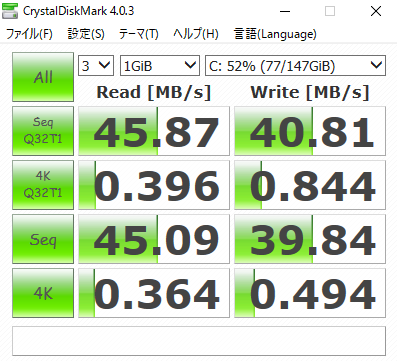
これがSSD交換後です。
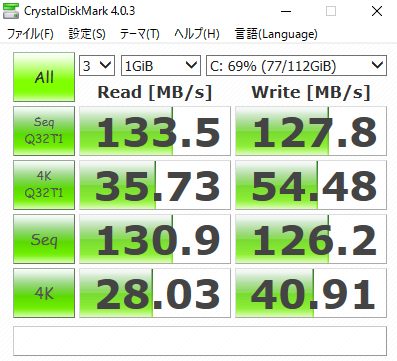
ネット情報によるとスリープ後にいっそう速くなるようです。これがその値です。
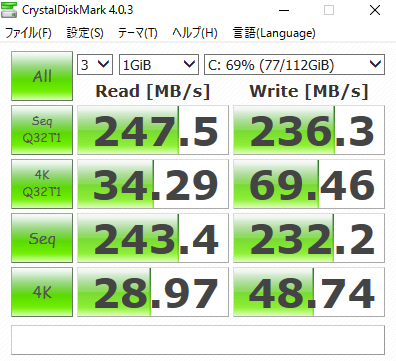
速いです。これぞSSDの威力発揮というところでしょう。一度スリープさせないといけないというわけのわからない不具合はあるにせよ、これでもうしばらくはDynabook SS RX2も使い物になるでしょう。
